知到搜题APP下载 v4.9.5 安卓版
软件介绍
知到搜题APP是一款专注于在线教育与知识传播的学习应用,由智慧树网(上海卓越睿新数码科技股份有限公司)开发和运营,该软件整合了丰富的教育资源,主要服务于在校大学生以及广大的终身学习者群体。知到搜题APP聚合了众多国内外高校的优质课程,覆盖了多个学科领域,包括但不限于计算机科学、经济学、管理学等,提供了网课形式的学习资源,帮助大家直接线上学习,便捷方便。
知到搜题APP支持手机端和平板电脑端使用,方便用户随时随地开展学习活动,打破了传统课堂时间和空间的限制,用户可以根据自身需求来进行学习探讨。
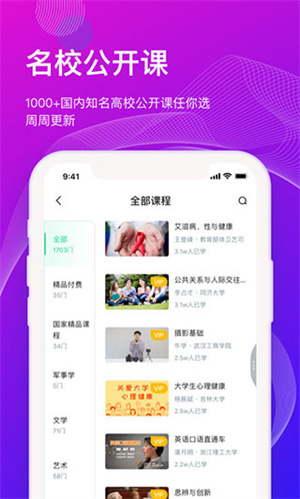
软件特色
1、随身而行 哪里都能学
教室里,上学路上,公交上,地跌上,站着看,躺着看,哪里都能看!
看视频,看直播,做作业,参加考试,记笔记,发帖子,签到投票,什么的都能做!
2、在线下载 离线观看
在有WiFi的环境下,强将课程视频下载到手机,离线的情况下观看,不会消耗数据流量哦!
3、消息即使 第一手的讯息
这是一款你最值得信赖的“良师益友”
通知、消息、督促、预警,会在第一时间送达“不出国门,遍知世界”
4、课程直播 近在眼前
让不同在校学生共享优质教学资源,名师与学生零距离,远在天边,近在眼前。
知到搜题APP使用教程
新生登录—若选课名单已导入
1.1学号登录
打开知到搜题APP,在【我的】模块点击【立即登录】,选择学号登录,输入自己的学校、大学学号及初始密码123456。
1.2 验证姓氏
系统会提示学生补全姓名的第一个字。
1.3 绑定手机号
所绑定的手机号之后可用于手机号登录。
若验证码长时间未收到,请检查手机信号是否比较微弱、手机是否欠费。
1.4 初始密码修改
出于安全性因素考虑,系统会要求学生绑定手机号后修改初始密码,请各位同学妥善保管自己的密码,不要轻易告诉外人。
1.5 确认课程
学生点击【确认】即完成了登录流程,课程会显示在【学习】模块。
2 老生登录
2.1 登录
打开知到搜题APP,在【我的】模块点击【立即登录】,选择手机号或学号完成登录。
2.2 确认课程
若学校已经导入选课名单,则会显示所导入课程的选课列表,学生点击【确认】即完成了登录流程。(同1.5)
若学校还未导入,请耐心等待。
学习
视频观看
点击【学习】模块的课程卡片,【教程】下显示则为本课程的课程目录及对应的课程视频及每节视频的视频长度。
智慧树视频学习进度是根据学生的累计观看时间来计算的,拖拽播放进度条是无法累计观看时间的,请认真观看视频。
当前视频观看完毕后,请手动切换至下一个小节进行播放,已完成的小节前方会出现打勾的标志,此时您可以获得该节视频的学习进度。若未显示打勾的标志,则说明该节视频还未完整观看完毕,请继续观看。
课程卡片
在【学习】模块的【最近学习】中可查看到本学期已经导入并确认的课程。
课程卡片包含当前进度、【作业考试】入口、【成绩分析】入口。点击卡片可以进入视频学习页面。
当前进度=(看完的视频数+做完的章测试数)/(总的视频数+总的章测试数)。
学习互动
学习互动分获取方式说明:参与问答互动,积累贡献度,学习互动得分由排名决定,比如学习互动分占比为5分,如果你排名前80%,则互动得分为5*80%=4分
能够积累贡献度的行为包括:回答获得老师的赞 +10 ;问题获得老师的回答 +3 ;回答获得同学的赞 +2 ;问题获得同学的回答 +0.5 ;有效提问 +1;有效回答 +1
知到搜题APP如何添加新的课程
1、打开知到搜题APP,点击下方的“学习”。
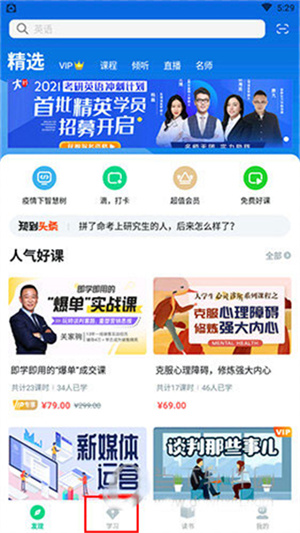
2、点击“加入课程”。
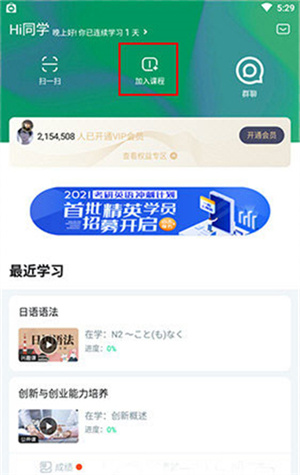
3、点击要添加的新课程。
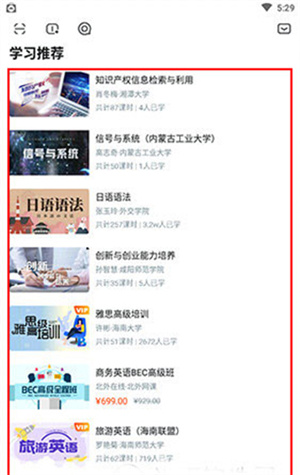
4、点击下方的“加入学习”。
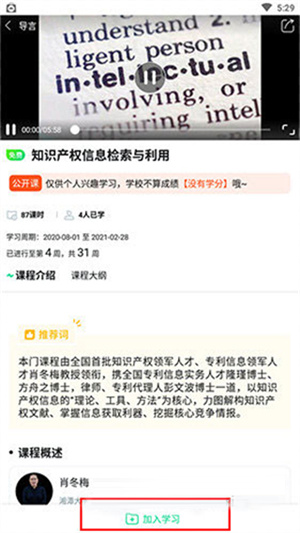
5、成功后会出现提示,点击左上角的返回。
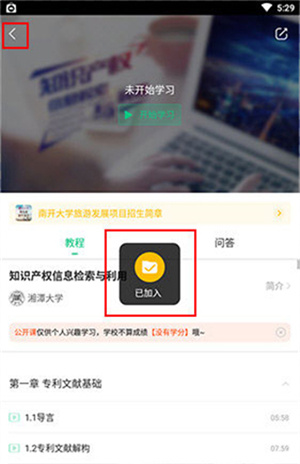
6、即可看到刚刚添加的课程。
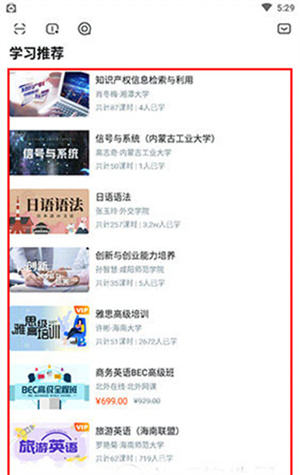
知到搜题APP常见问题
1、如何选课?什么时候可以选课?
各学校选课方式都有所不同,具体请查看本校选课通知,选课时间由学校决定。选课方式大体分为以下2种:
在学校教务系统选课或学校线下选课;
学校开放自由选课,学生在选课专属链接进行选课。
2、在教务处网站选课了,但智慧树账号里为什么没有
教务系统选课的同学请注意,在学校选课截止后,学校还需整理选课名单,再由本校教务处老师或负责学校的智慧树选课服务专员将名单导入至智慧树平台,学生方可确认课程。
以下4种情况,会不显示课程:
(1) 学生未能在教务系统上成功选上课;
(2) 学校暂未导入选课名单至智慧树网;
(3) 学生的认证信息错误;
(4) 学生错过学习时间,未在本校设置的学习时间截止前完成注册登录。
温馨提示:
若学生在学校导入前已完成注册认证,则需要在学校导入名单后退出账号重新登录,方可弹出确认课程。
3、怎么参加补考?补考时间是什么时候?
总成绩发布后,若学生总成绩小于60分,且学校设置为允许补考的前提下,系统会自动发布补考试卷,点击学习页面目录上方的【作业考试】可查看补考试卷。
温馨提示:允许补考的时间一般为成绩发布后7天内,但学校也可自定义修改允许补考的时间。故请同学们以本校通知为准,或者详细查看补考试卷上显示的开放时间及截止时间。超过时间没有补考,补考成绩记为0分。
-
 知到官方版本下载 v4.9.5 安卓版
知到官方版本下载 v4.9.5 安卓版教育学习 | 159.14MB
-
 知到学生版下载 v4.9.5 安卓版
知到学生版下载 v4.9.5 安卓版教育学习 | 169.81MB
-
 知到app官方下载安装手机版最新版 v4.8.9 安卓版
知到app官方下载安装手机版最新版 v4.8.9 安卓版教育学习 | 159.01MB
-
 知到app v4.8.9 安卓版
知到app v4.8.9 安卓版教育学习 | 162.83MB
-
 知到四六级app v1.4.3 安卓版
知到四六级app v1.4.3 安卓版教育学习 | 75.8MB
-
 知到安卓版下载 v4.9.7 最新版本
知到安卓版下载 v4.9.7 最新版本教育学习 | 169.86MB



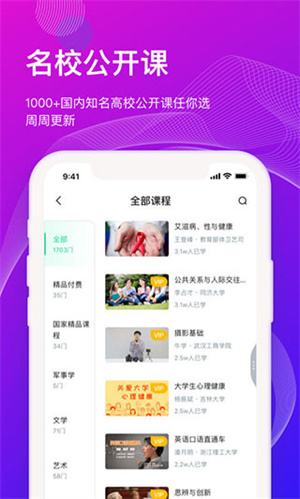
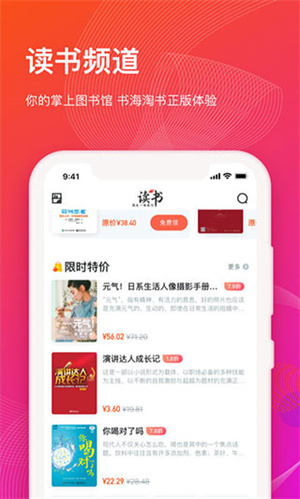
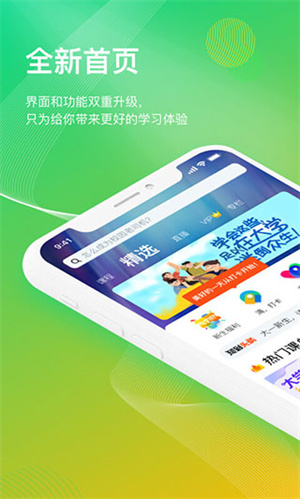
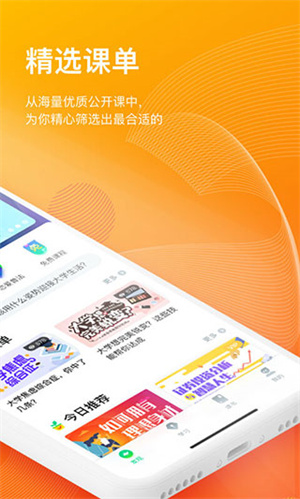

























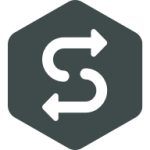








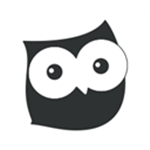




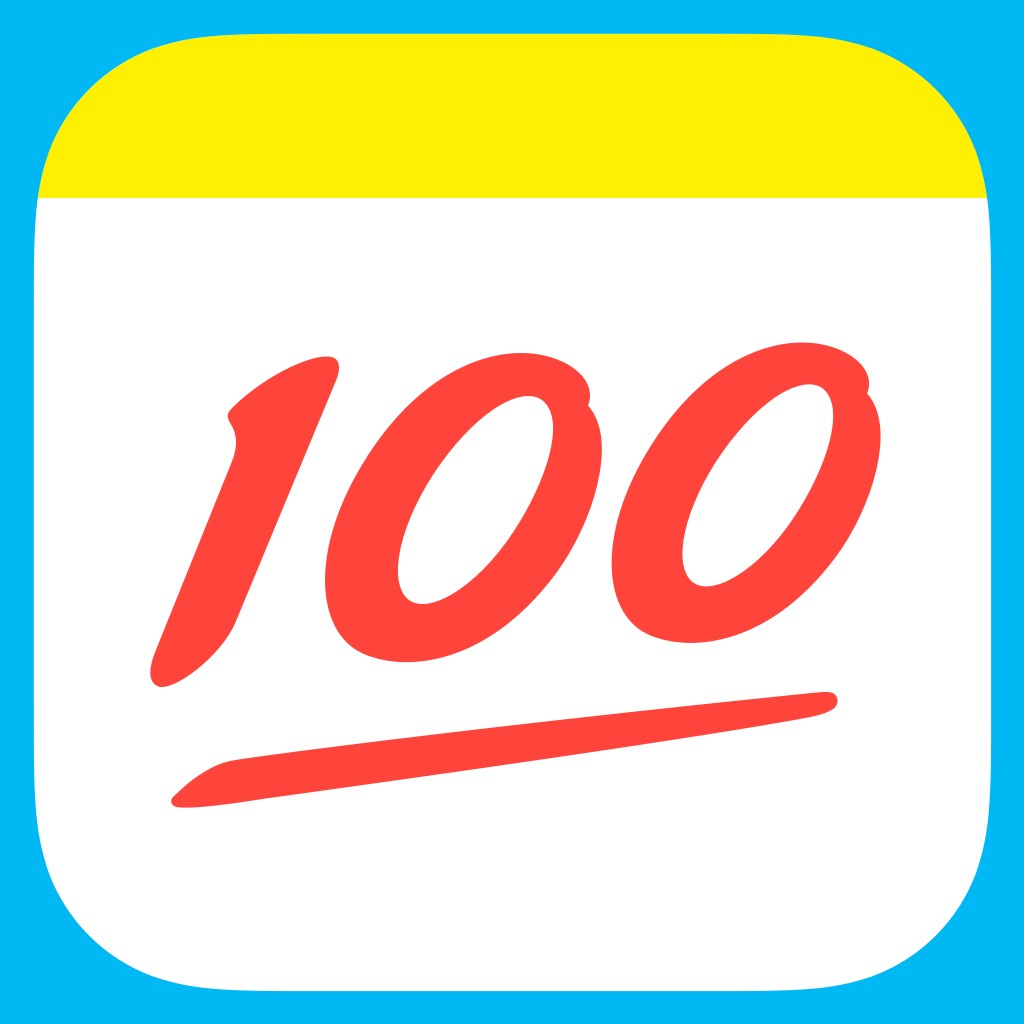






 浙公网安备 33038202002266号
浙公网安备 33038202002266号